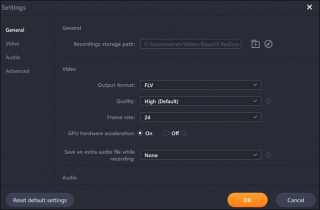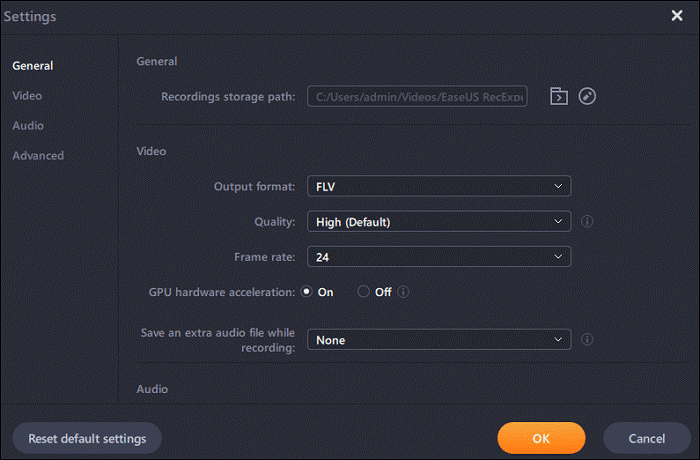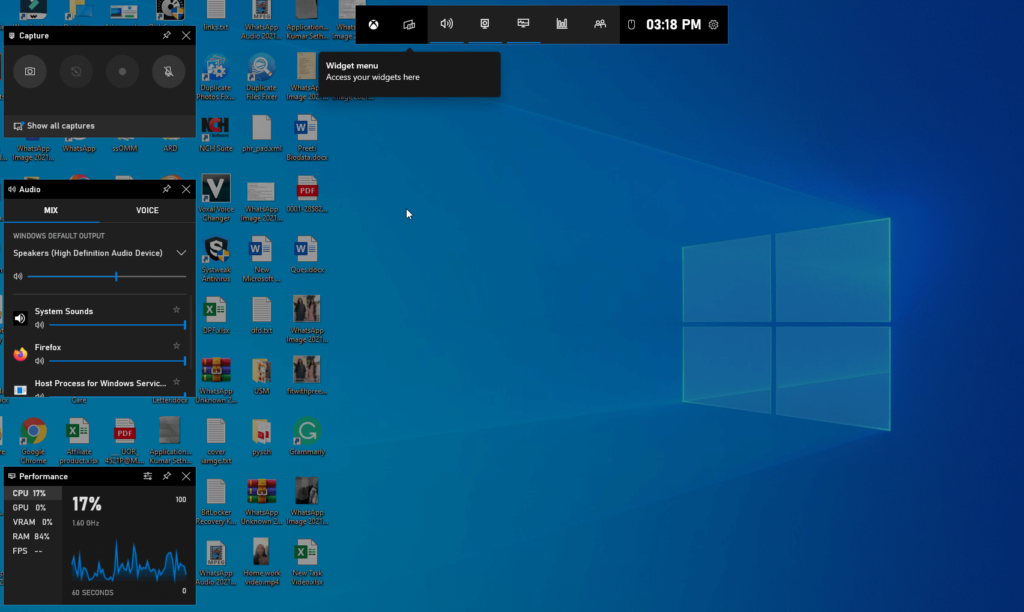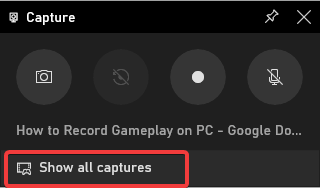Ingin merakam permainan tanpa gangguan? Mencari perakam permainan profesional untuk merakam permainan tanpa gangguan, mengelakkan ketinggalan, penurunan FPS, merakam video permainan tindanan dengan bunyi seperti YouTuber? Baca artikel ini sehingga habis. Dalam siaran ini, kami akan memperkenalkan perisian terbaik untuk rakaman permainan dan akan menerangkan cara menangkap permainan pada Windows 10.
Senarai Kandungan
Cara Merakam Permainan pada PC dengan EaseUS RecExperts
Salah satu perisian rakaman permainan teratas yang boleh anda gunakan pada PC untuk klip permainan ialah EaseUS RecExperts untuk Windows. Ini perakam skrin membolehkan anda untuk memilih kadar bingkai dan rekod permainan berkualiti tinggi dalam 4K UHD resolusi. Di samping itu, menggunakan EaseUs RecExperts anda juga boleh menangkap tangkapan skrin dan merakam dengan mikrofon dan kamera web anda.
Di samping ini menggunakan Editor Video EaseUS, anda juga boleh mengedit video yang dirakam. Selain itu, anda juga boleh membaca siaran kami tentang editor video terbaik . Menggunakan sama ada Editor Video EaseUS atau mana-mana yang disebut sebagai editor video teratas , anda boleh memangkas permainan yang dirakam, menambah kesan, penapis dan melakukan banyak lagi. Paling penting menggunakan EaseUs RecExperts, anda boleh memuat naik terus permainan yang ditangkap ke YouTube, Vimeo dan banyak lagi.
Ciri-ciri:
- Tangkap kawasan penuh atau kawasan terpilih pada skrin
- Rakam video, audio, kamera web dan permainan
- Mulakan, hentikan dan belah rakaman video secara automatik
- Simpan dalam pelbagai format
Sekarang setelah kita tahu perkara yang boleh dilakukan oleh perakam ini, mari kita pelajari cara menggunakan EaseUS RecExperts untuk merakam permainan pada PC.
Cara merakam permainan pada PC dengan EaseUS RecExperts:
Langkah 1. Muat turun dan pasang EaseUS RecExperts pada PC anda.

Langkah 2 . Mulakan permainan yang anda ingin rakam dan jalankan EaseUS RecExperts. Pilih pilihan "Skrin Penuh" atau "Wilayah" untuk menetapkan kawasan rakaman.
Langkah 3. Selepas itu, pilih kadar bingkai, format output dan kualiti video.
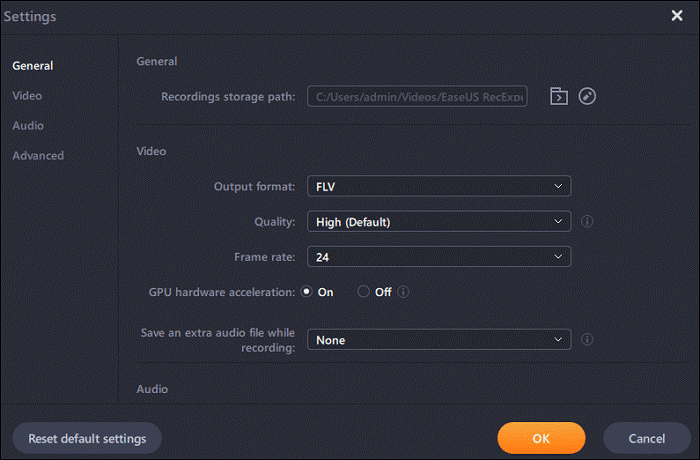
Langkah 4. Selepas membuat semua pilihan , klik butang RKM oren dan mula merakam permainan.
Setelah rakaman bermula, anda akan melihat bar terapung yang memaparkan butang Jeda dan Tamat rakaman. Selain itu, anda akan melihat pemasa yang digunakan untuk menetapkan masa. Di samping itu, anda boleh mengambil tangkapan skrin semasa rakaman sedang dijalankan.
Langkah 5. Setelah rakaman selesai, klik butang Berhenti, simpan permainan rakaman dan eksport klip video dalam format video pilihan anda.
Beginilah cara menggunakan EaseUs RecExpert anda boleh menangkap permainan pada PC.
Di samping itu, anda juga boleh menggunakan apl Windows 10 Xbox untuk merakam permainan pada PC. Untuk menggunakannya, anda hanya perlu mengikuti arahan langkah demi langkah yang dijelaskan di bawah. Menggunakannya dalam masa yang singkat, anda boleh klip permainan pada PC tanpa ketinggalan PC.
Berikut ialah cara merakam permainan pada Windows 10 tanpa ketinggalan:
Langkah 1. Jalankan permainan yang anda mahu rakam permainannya.
Langkah 2. Tekan Windows + G untuk membuka Bar Permainan. Anda kini akan melihat bar alat tertentu pada desktop anda.
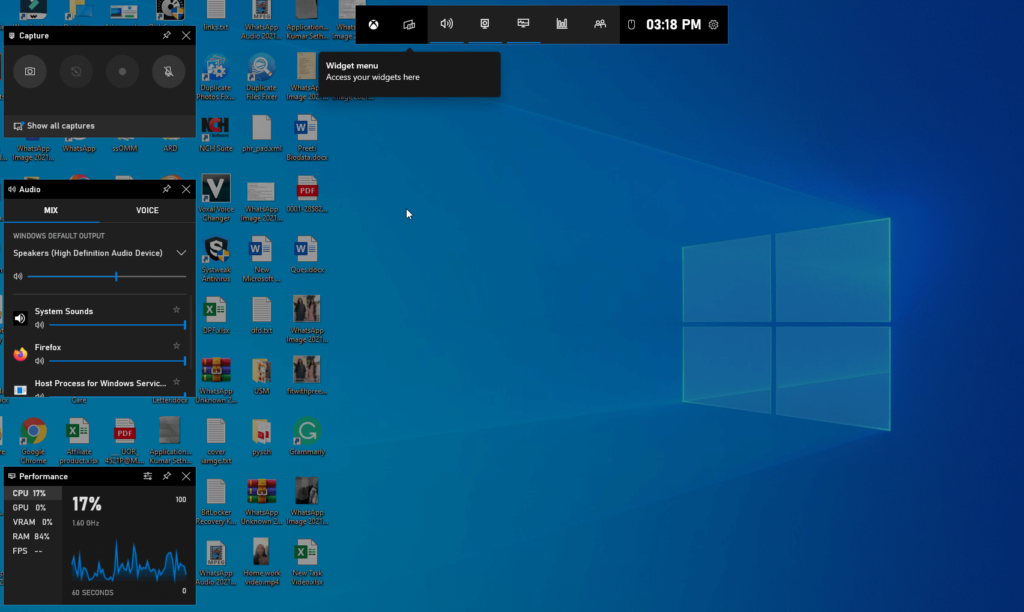
Langkah 3. Untuk merakam permainan pada PC, klik titik putih di bawah Tangkap atau boleh menekan kekunci Windows + Alt + R. Melakukannya akan membuka tetingkap baharu yang menunjukkan rakaman sedang berjalan.
Untuk menghentikan rakaman, klik butang Berhenti. Jika anda ingin klip permainan dengan audio pastikan mikrofon tidak diredamkan. Juga, untuk mengambil tangkapan skrin permainan tekan Windows + Alt + PrtScn.
Langkah 4. Ini akan menyimpan permainan yang dirakam di lokasi lalai di mana anda boleh menemui semua rakaman video dan tangkapan skrin yang disimpan. Sebagai alternatif, anda boleh menekan Windows + G dan klik Tunjukkan semua tangkapan.
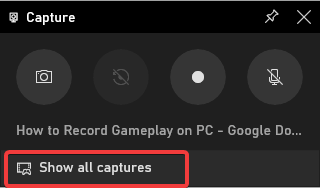
Ini akan membuka tetingkap baharu yang memaparkan semua video yang dirakam.
Sudah tentu, Xbox Game Bar ialah perakam permainan yang mesra pengguna dan kaya dengan ciri untuk Windows 10. Tetapi jika anda memerlukan lebih seperti berkongsi permainan, mengedit video yang dirakam, anda perlu melakukan lebih banyak lagi. Untuk ini, kami mencadangkan menggunakan EaseUS RecExperts, perakam skrin terbaik.
Cara Merakam Permainan secara Percuma pada PC dengan OBS Studio
Di samping menggunakan EaseUs RecExperts dan GameBar, anda juga boleh mencuba menggunakan OBS Studio, perakam skrin sumber terbuka. Menggunakannya, anda boleh merakam penstriman langsung, permainan dan video lain tanpa ketinggalan. Selain itu, anda boleh menangkap mesyuarat dalam talian, webinar dan banyak lagi.
Untuk menggunakan studio OBS ikuti langkah di bawah:
Langkah 1. Muat turun dan pasang OBS Studio.

Langkah 2. Pilih sumber untuk dirakam. Selepas itu pilih pilihan kawasan rakaman - Tangkap tetingkap tertentu atau tangkap skrin penuh daripada Mod.
Langkah 3. Setelah semua tetapan selesai, klik butang Mula Rakaman, untuk tamat tekan butang yang sama.
Menggunakan langkah asas ini, anda merakam permainan pada PC. Tambahan pula, OBS Studio juga membenarkan permainan rakaman dengan kamera atau mikrofon.
Petua Bonus:- Rakam Permainan Tanpa Lag dan FPS Drop
Masalah kependaman permainan biasanya berlaku disebabkan oleh RAM yang rendah, CPU usang atau kad grafik. Untuk menyelesaikan masalah ini dan merakam permainan tanpa ketinggalan atau jatuh FPS, ikut langkah berikut:
- Tutup program yang tidak diperlukan melalui Pengurus Tugas. Untuk membukanya tekan Ctrl + Shift + Esc. Cari program yang anda tidak perlu jalankan > pilihnya dan klik Tugasan Tamat.
- Kualiti rakaman video yang lebih rendah. Ini bermakna, jika anda merakam dengan 1080p, turunkannya kepada 720p atau 480.
- Gunakan perakam permainan bersepadu GPU seperti perakam skrin Nvidia, perakam AMD, dsb.
- Tukar tetapan perakam dan gunakan fungsi pecutan jika ada.
- Tingkatkan CPU anda atau tingkatkan lebar jalur.
Kesimpulan
Untuk membuat kesimpulan, kami hanya boleh mengatakan anda boleh memilih mana-mana daripada tiga langkah di atas dan merakam permainan. Tetapi kami mengesyorkan menggunakan EaseUs RecExperts kerana ia adalah yang terbaik dan menawarkan lebih banyak fungsi daripada Game Bar dan OBS Studio. Kami berharap kami dapat menjawab cara merakam semasa bermain permainan pada PC dan cara merakam permainan pada Windows 10.
Kongsikan penemuan anda dan kaedah yang anda pilih bersama-sama dengan sebab dalam ulasan di bawah. Ini akan membantu kami memahami perkara yang pengguna anda inginkan.
Soalan Lazim
S1. Bagaimanakah saya boleh merakam permainan PC secara percuma?
Untuk merakam permainan secara percuma ikuti langkah berikut:
- Lancarkan permainan yang anda mahu rakam
- Tekan Windows + G untuk membuka Bar Permainan
- Tekan Windows + Alt + G untuk mula merakam
- Anda kini akan melihat bar rakaman permainan.
- Setelah selesai, klik butang Berhenti. Permainan yang dirakam akan disimpan secara automatik ke lokasi lalai. Biasanya, ia berada dalam folder Documents.
S2. Bagaimanakah saya merakam permainan saya?
Untuk merakam permainan jalankan permainan > muat turun dan pasang EaseUs RecExperts > pilih kawasan untuk dirakam dan tekan butang Rec.
S3. Apakah perisian yang YouTubers gunakan untuk merakam permainan?
Bergantung pada keperluan YouTuber terus menukar peranti mereka. Syor kami yang kukuh ialah menggunakan Pakar Rek EaseUs.
S4. Apakah perisian terbaik untuk merakam permainan PC?
Tanpa sebarang soalan, EaseUs Rec Experts ialah perisian terbaik untuk merakam permainan. Menggunakannya anda boleh merakam, mengedit video dan juga boleh mengambil tangkapan skrin.
Baca seterusnya:
Bagaimana untuk Membetulkan Gagap Permainan dalam Windows 10?
Bagaimana Untuk Melumpuhkan Bar Permainan Xbox Dalam Windows 10?
Cara Membetulkan Bar Permainan Xbox Tidak Merakam Pada Windows 10
5 Penggalak dan Pengoptimum Permainan Terbaik Untuk Windows PC Pada 2021: Percuma dan Berbayar